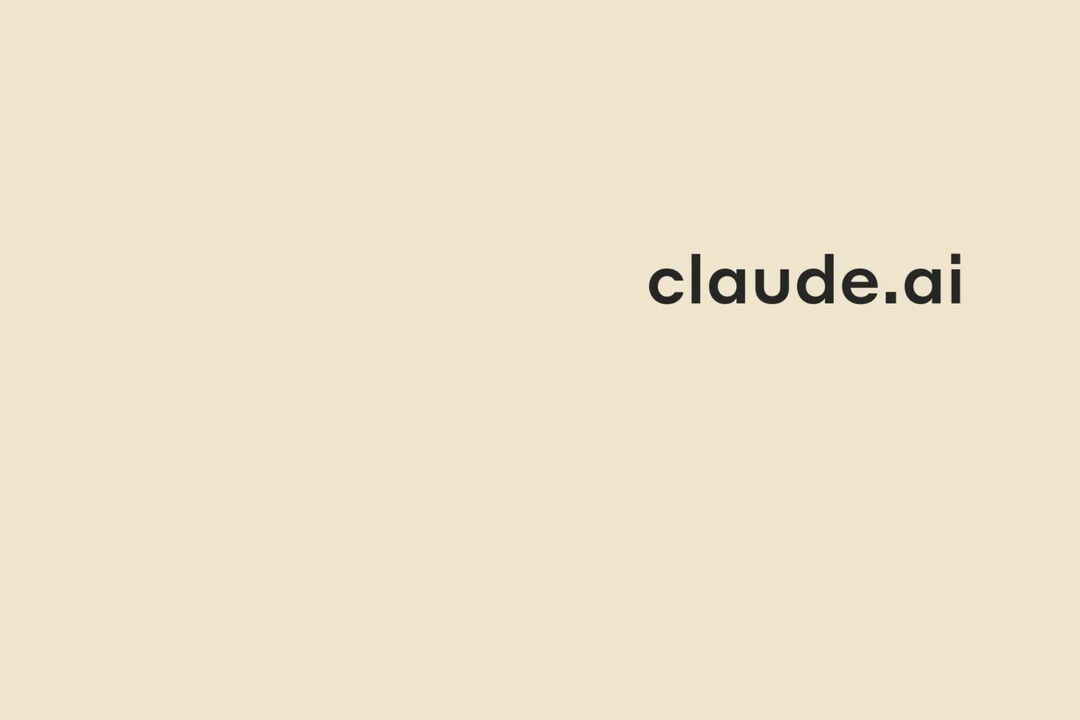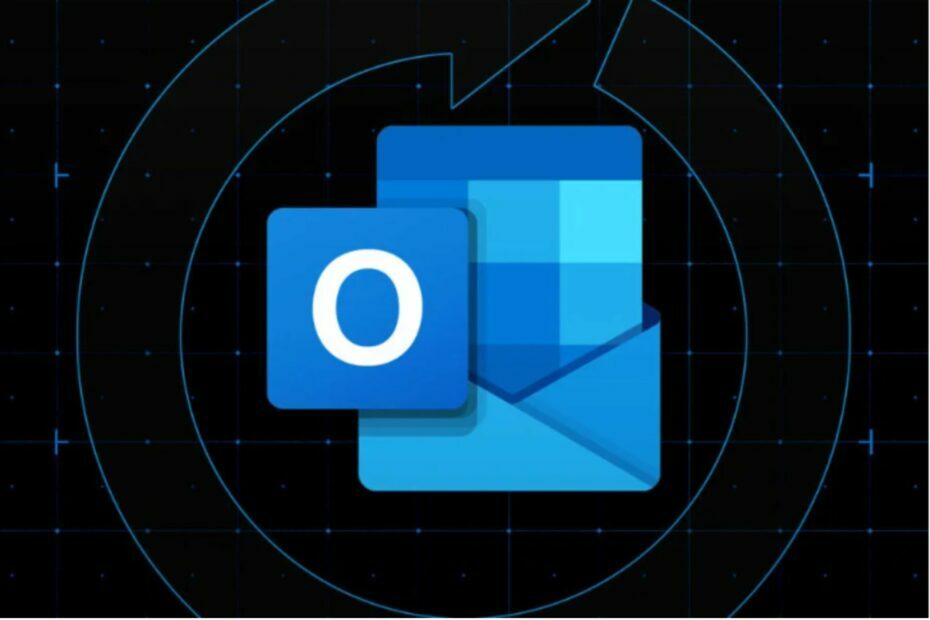سيحافظ هذا البرنامج على تشغيل برامج التشغيل الخاصة بك ، وبالتالي يحميك من أخطاء الكمبيوتر الشائعة وفشل الأجهزة. تحقق من جميع برامج التشغيل الخاصة بك الآن في 3 خطوات سهلة:
- تنزيل DriverFix (ملف تنزيل تم التحقق منه).
- انقر ابدأ المسح للعثور على جميع برامج التشغيل التي بها مشكلات.
- انقر تحديث برامج التشغيل للحصول على إصدارات جديدة وتجنب أعطال النظام.
- تم تنزيل DriverFix بواسطة 0 القراء هذا الشهر.
ال تحديث الذكرى السنوية لـ Windows 10 Mobile هنا ، لكنها ليست خالية من الأخطاء. بينما يختبر المستخدمون نظام التشغيل الجديد ، فإنهم يواجهون ذلك قضايا مختلفة التي تجعل ويندوز 10 موبايل تجربة أي شيء إلا الكمال.
ال أحدث تقارير المستخدم كشفت أن العديد من المستخدمين لا يمكنهم الاتصال بالإنترنت بعد قيامهم بتثبيت Windows 10 Mobile Anniversary Update على أجهزتهم الطرفية. ينتشر هذا الخطأ في اتصالات Wi-Fi ، ولكن أبلغ المستخدمون أيضًا أنه في بعض الأحيان لا يمكنهم استخدام اتصال بيانات الجوال أيضًا.
قبل تحديث هاتفي كان يعمل بشكل جيد. بعد التحديث ، يتعذر على هاتفي العثور على جهاز توجيه WiFi الخاص بي ولا يمكن توصيله بأي شبكة. حتى بيانات Mobil لا تعمل. حاولت الاتصال بنقطة اتصال Mobil لكنها لا تظهر أي اتصال بالإنترنت. أنا لا أفهم.
إصلاح مشكلات اتصال Wi-Fi بالإنترنت في Windows 10 Mobile Anniversary Update
اذا أنت لا يمكن الاتصال بشبكة اتصلت بها من قبل، احذف الشبكة من هاتفك وأعد الاتصال من البداية.
- اذهب إلى إعدادات >شبكة ولاسلكية > واي فاي > يدير > اضغط مع الاستمرار على اسم الشبكة> حذف.
- حدد شبكة Wi ‑ Fi من قائمة الشبكات> اتصل بها مرة أخرى.
- إذا لم تكن هناك شبكات Wi Fi مدرجة ، فانتقل إلى إعدادات > شبكة ولاسلكية > شبكة Wi ‑ Fi> اطفئه شبكة Wi Fi > أعد تشغيله.
- قم بإيقاف تشغيل البلوتوث أثناء محاولتك الاتصال بشبكة Wi Fi. في بعض الأحيان ، تعمل الشبكتان على نفس التردد ، مما قد يتسبب في حدوث تداخل. اذهب إلى الإعدادات> تحديد الأجهزة > بلوتوث > إيقاف تشغيله.
هناك أسماء الشبكات غير متوفرة، تحتاج إلى الاتصال يدويًا بالشبكة المخفية.
- اذهب إلى إعدادات > شبكة ولاسلكية > واي فاي
- يختار يدير > يضيف.
- اكتب اسم الشبكة> حدد يضيف.
- اكتب كلمة المرور> حدد منجز.
إصلاح مشكلات اتصال بيانات الجوال في Windows 10 Mobile Anniversary Update
في بعض الأحيان ، بعد التحديث ، إعدادات APN إعادة تعيين ولا يمكن للمستخدمين تنشيط اتصال بيانات الجوال.
كيفية إضافة إعدادات اسم نقطة الوصول عبر الإنترنت الخاصة بمشغل شبكة الجوال يدويًا
- اذهب إلى الإعدادات> الشبكة واللاسلكية >الخلوية و SIM > إعدادات SIM.
- حرك الفأرة لأسفل > اذهب إلى أضف Internet APN
- املأ الفراغات ببيانات مشغل شبكة الجوال. انتقل إلى موقع الويب الخاص بمشغل شبكة الجوّال للحصول على مزيد من المعلومات حول معلومات APN المطلوبة.
- احفظ الإعدادات.
- ارجع إلى معلومات بطاقة SIM > حدد اسم ملف التعريف الذي كتبته> تطبيق.
- عند تنشيط الاتصال ، اختبره لمعرفة ما إذا كان يعمل أم لا.
نأمل أن تساعدك هذه الحلول في إصلاح مشكلات اتصال الإنترنت هذه في Windows 10 Mobile AU. إذا وجدت حلولاً أخرى ، فيمكنك إدراجها في قسم التعليقات أدناه.
القصص ذات الصلة التي تحتاج إلى التحقق منها:
- تطبيق Starbucks متوفر الآن لنظام التشغيل Windows 10 Mobile
- لن تحصل الهواتف القديمة التي تعمل بنظام Windows Phone 8.1 Lumia على نظام Windows 10 Mobile
- أصدرت AT&T نظام Windows 10 Mobile لمالكي Nokia Lumia 830